win10固態硬碟開機20秒怎麼辦?
- 青灯夜游原創
- 2019-06-15 15:02:1233434瀏覽
很多網友都已經用上了SSD(固態硬碟),升級了Win10系統,電腦硬體設定高系統也夠新,但是,卻發現電腦開機還是特別慢,怎麼什麼原因?怎麼解決?下面這篇文章就來跟大家介紹一下,希望對你們有幫助。

一般來說這與電腦本身的配置並無太大關係,往往是由以下幾個面向造成的。
1、4K未對齊
如今新裝置多半會選擇安裝SSD(固態硬碟),而要讓固態硬碟發揮應有的實力,4K對齊是一項必做的操作。 4K對齊需要在分區環節完成,可以藉助Win10安裝程式(使用Win10安裝程式分區後自動為4K對齊狀態)或專用的分區軟體(如DiskGenius)搞定。要注意的是,許多分割軟體預設並未勾選「對齊分割區到此磁區數的整數倍」這一項,需要使用者手動點擊,並選擇對應的對齊值即可(2048磁區以上皆可) 。

4K對齊後的系統反應迅速,運作順暢,所有操作均行雲流水。如果發現系統運行卡頓,電腦遲緩,首先要檢查的就是4K是否對齊(可以藉助另一款工具AS SSD Benchmark)。
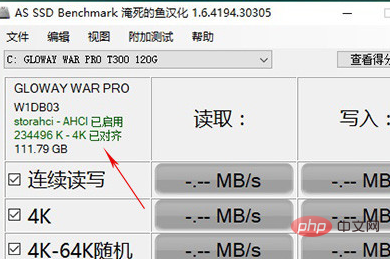
2、AHCI未開啟
#除了要使用4K對齊的分割區以外,BIOS中也要開啟AHCI模式才能發揮SSD真正的效能。對於新主機板來說,這項設定是出廠就預設開啟的,但還是建議小夥伴們安裝系統前先自己檢查一下。地點一般在「Advanced」→「SATA Type」專案下,當然名稱或許略有不同,這點大家彈性掌握。
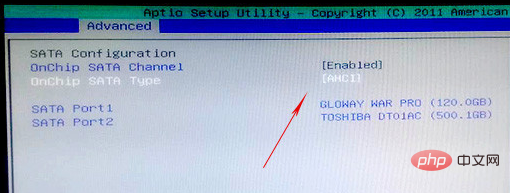
3、未使用GPT分割區格式
GPT是一組全新的硬碟分割模式,比起傳統的MBR, GPT分割區除了可以支援體積較大的磁碟以外,還允許硬碟分割表自動完成冗餘備份,大幅提高了系統本身的穩定性。最關鍵的是,Win10系統對於GPT分區有著更多的最佳化,能夠實現神奇的讀秒啟動。要注意的是,GPT分割區也是要在分割區環節中進行的,而轉換分割區類型可能引發硬碟資料遺失,需要事先進行資料備份。
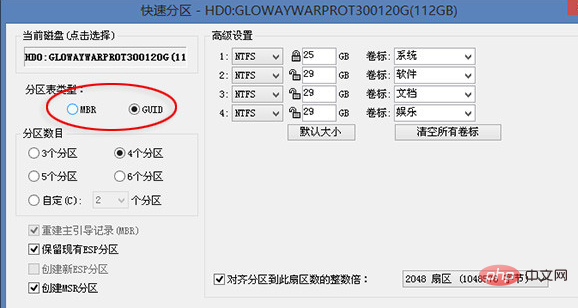
4、 雙重顯示卡
#如果按照上述方法操作後,Win10的啟動依然很慢(超過40秒),那麼就要檢查一下系統中是否安裝了雙顯示卡了。雙顯示卡在DIY領域有著很高的應用度,有些高階筆記本也常採用此設計。不過win10對於雙顯示卡的相容一直不好,尤其是A卡,問題更加明顯。
解決方法是:
1)、按組合鍵【win r】,進入運行窗口,輸入「Regedit」進入註冊表編輯器;
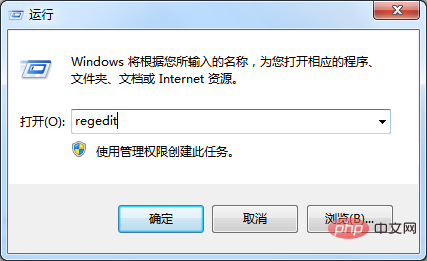
2)、 點選“編輯-尋找”,搜尋“enableULPS”;
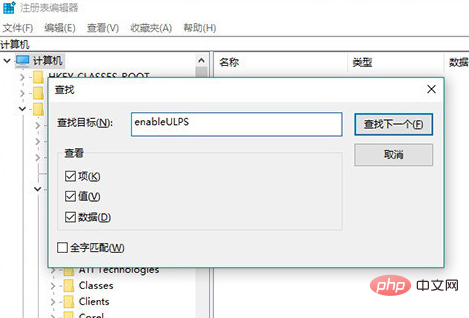
#3)、將所有搜尋到的鍵值設為“0 」(有_NA後綴的也算),之後重新啟動電腦;
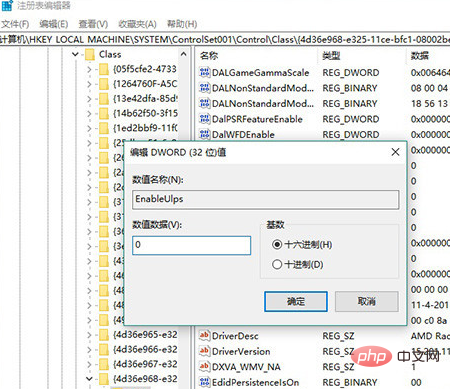
4)、右鍵點選桌面空白部分→「顯示卡片屬性「→「電源」→ “可切換顯示卡全部設定”,取消“還有其他省電方法”之前的複選框,然後將“已插入”修改為“最高性能”;
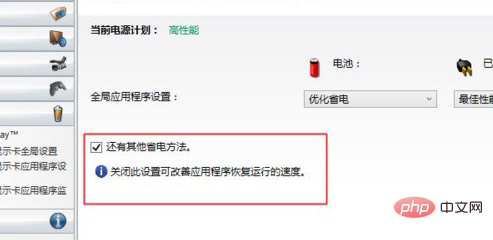
以上是win10固態硬碟開機20秒怎麼辦?的詳細內容。更多資訊請關注PHP中文網其他相關文章!

